Este aplicativo define funções para quantificação a partir de entidades do tipo ARC, INSERTS (blocos), LINE, POLYLINE e LWPOLYLINE, às quais poderão ser associados dados de especificações para exportação para arquivos .csv, que podem ser abertos no Excel© e formatados como planilhas.
Ao se carregar o aplicativo, será inserido o menu Ef_Quant© na linha de menus do Cadian©, como pode ser visto na imagem abaixo:
|
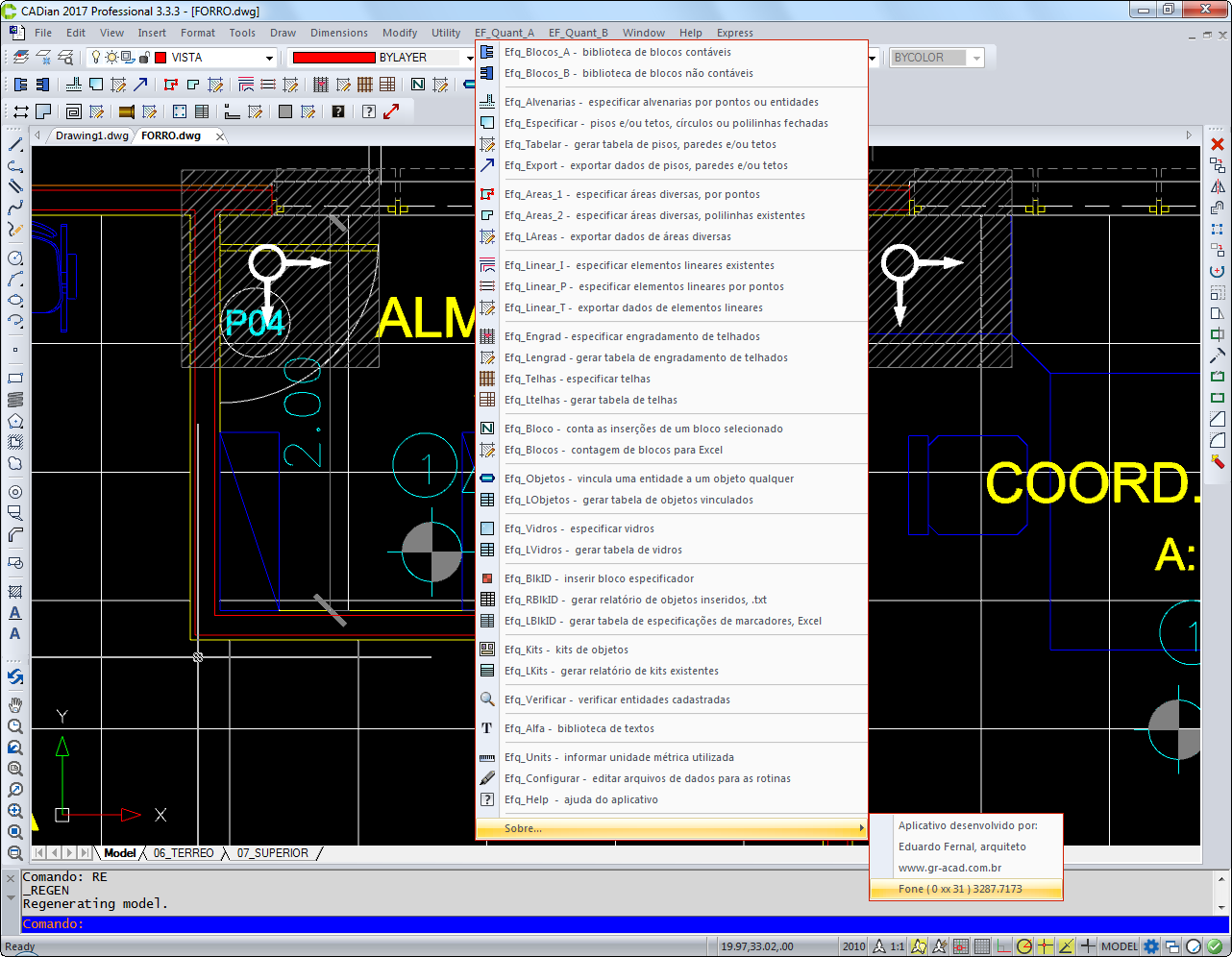
Tambem serão inseridas barras de ferramentas, para acesso mais rápido dos comandos inseridos ao Cadian© |

Os nomes dos comandos inseridos (que podem ser acessados via prompt de comandos) são: |
|
Barra 1 e/ou menu EF_Quant_A
|
Barra 2 e/ou menu EF_Quant_B
|
Barra 3 e/ou menu EF_Quant_C
|
Descrição dos comandos:
|
Efq_Blocos_A
|
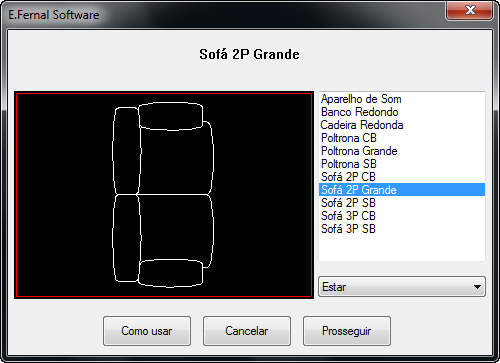
Biblioteca de blocos contáveis
|
Efq_Blocos_B
|
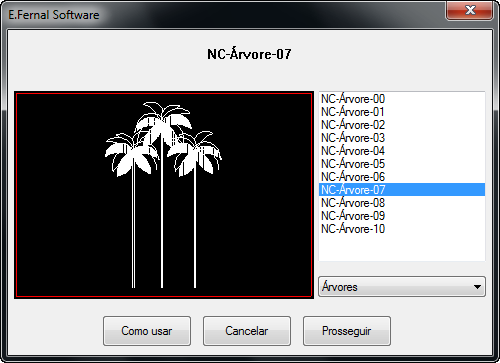
Biblioteca de blocos não contáveis |
Efq_Alvenarias
|

Quantifica alvenarias regulares por dados inseridos em linhas, polilinhas, arcos e/ou círculos. Você deve entrar com dados como espessura, altura e tipo de tijolos, bem como valores, através do quadro de diálogo da imagem abaixo. Você tem a opção de usar um filtro para camada(s). Os dados de especificações são obtidos em um arquivo txt que pode ser editado, inserindo/eliminando/alterando o conteúdo original. |
Efq_Especificar
|

Selecione o painel a especificar. Será aberto o quadro de diálogo correspondente, para entrada de dados.
|
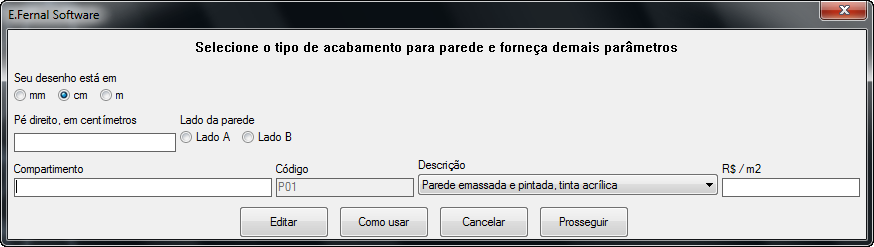


Estes comandos necessitam de polilinhas fechadas e/ou círculos previamente existentes, nas camadas Ef_Quant_Pisos, Ef_Quant_Paredes e/ou Ef_Quant_Tetos
Será solicitado um ponto interno à entidade, para que sejam inseridos textos com a área e o perímetro do compartimento. Caso não deseje que estes textos sejam colocados, basta teclar ENTER sem fornecer o ponto. Os dados de especificação estão em arquivos .txt diversos, que podem ser editados um a um, através do botão "Editar" de cada rotina.
|
Os arquivos de dados, que podem ser editados, são:
|
|
Efq_Tabelar
|
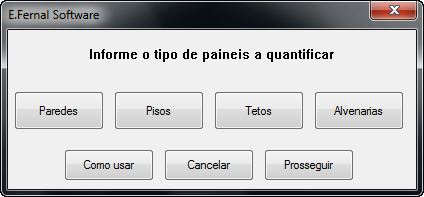
Especificados os revestimentos para elementos válidos para a rotina EFQ_ESPECIFICAR, esta funcionalidade gera um relatório em .txt que será aberto pelo Notepad.exe do Windows©, ao ser finalizado. |
Efq_Export
|
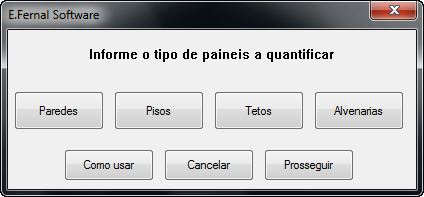
Gera uma tabela .csv para o Excel©. Se este software estiver instalado em seu computador e se o tipo de arquivo .csv estiver vinculado ao mesmo, ele será aberto assim que terminada a tarefa. Se, entretanto, o arquivo já estiver em uso no Excel©, a sua atualização não será possível. Neste caso, a rotina emitirá uma mensagem de alerta. |
Efq_Areas_1
|

Gera polilinhas por uma série de pontos clicados, com dados de especificação fornecidos através de um quadro de diálogo. Estas áreas servirão para a geração de um arquivo .csv para Excel©, com a planilha destes dados. |
Efq_Areas_2
|

Idem EFQ_AREAS_1, porém utiliza polilinhas fechadas e/ou círculos já existentes em seu desenho. |
Efq_Lareas
|


Este é o comando que gera a tabela .csv dos comandos EFQ_AREAS_1 e EFQ_AREAS_2. Se não existirem entidades válidas, será apresentada a mensagem da imagem acima. Em havendo, agurade até que o arquivo .csv gerado seja aberto no Excel©. |
Efq_Linear_I
|
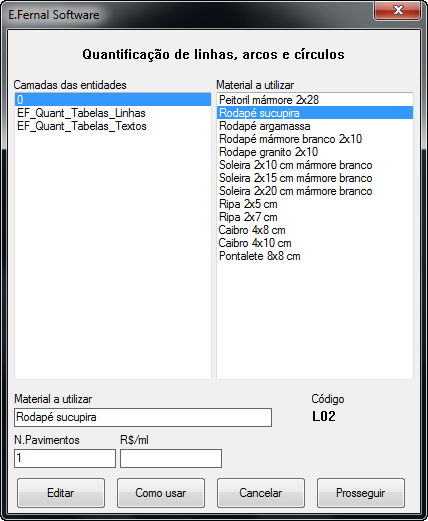
Rotina para inserir dados em linhas, polilinhas, arcos e/ou círculos já existentes, de materiais que se quantificam por comprimentos. |
Efq_Linear_P
|
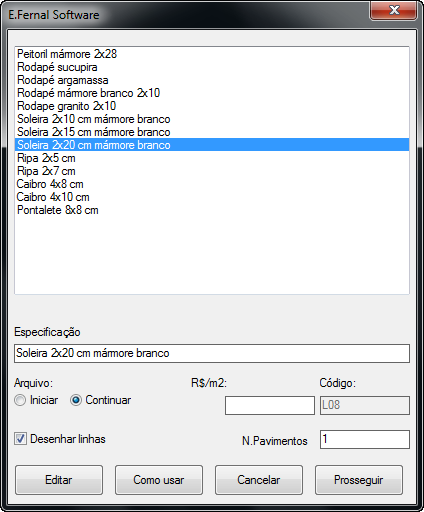
Idem EFQ_LINEAR_I, porém permitido traçar o perímetro através de uma série de pontos clicados (podendo ou não ser desenhadas as linhas entre estes pontos). Também permite continuar ou recomeçar o arquivo de relatório, já gerado por Efq_Linear_I |
Efq_Linear_T
|

Gera e abre o arquivo .csv gerado com os dados gerados pelas rotinas EFQ_LINEAR_I e/ou EFQ_LINEAR_P. Para tal o arquivo, se já existir, não poderá estar em uso pelo Excel©. Se não houver entidades com dados para a rotina, será apresentada a mensagem da imagem acima. |
Efq_Engrad
|
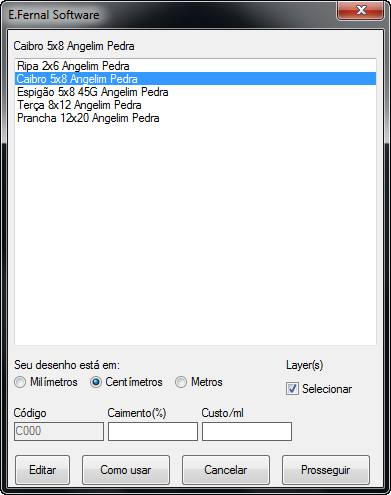
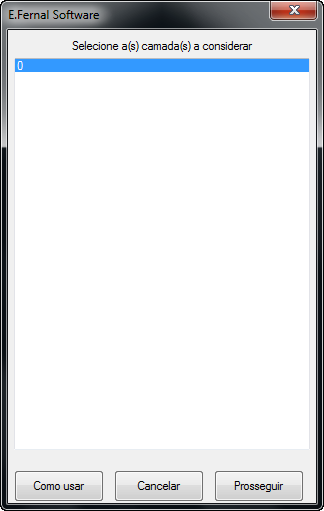
Vincula dados de madeiramento de engradamento de telhados em linhas e/ou polilinhas existentes. Estas linhas podem estar em camadas específicas, para permitir a filtragem, de acordo com o uso. Exemplo: ripas, caibros, pontaletes, etc... As linhas podem estar no plano horizontal ou no espaço tridimensional (com coordenadas Z diferentes). Se elas estiverem no plano horizontal, como uma projeção de elementos inclinados, será necessário informar o valor do caimento, em percentual (%), para que a rotina possa calcular seu comprimento real. Se assinalado o campo "Layers", você poderá selecionar uma ou mais camadas nas quais as entidades deverão ser consideradas. Para selecionar mais de uma, pressione a tecla Shift e clique nos nomes das camadas desejadas. Para selecionar todas, pressione Ctrl e clique na primeira e na última linha da lista de camadas. |
Efq_Lengrad
|

Gera a tabela quantitativa das entidades representando as peças do engradamento do telhado, em um arquivo .csv, que será aberto pelo Excel©, tão logo finalizada sua escrita. Se não forem encontradas entidades válidas, será apresentada a mensagem da imagem acima... |
Efq_Telhas
|
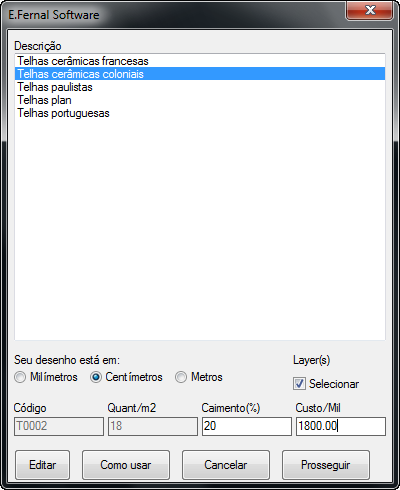
Especifica telhas em polilinhas fechadas, existentes no plano horizontal. Você deve informar o tipo de telha, a quantidade por metro quadrado bem como a inclinação do telhado em %, para que a quantidade real seja estimada. |
Efq_Ltelhas
|

Gera a tabela quantitativa das telhas especificadas pela rotina EFQ_TELHAS. Se as entidades com dados para quantificação não existirem, será apresentada a mensagem da imagem acima... |
Efq_Bloco
|
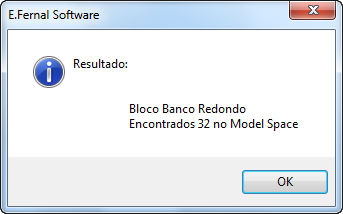
Conta as inserções de um bloco específico, selecionado por um clique no mesmo. |
Efq_Blocos
|
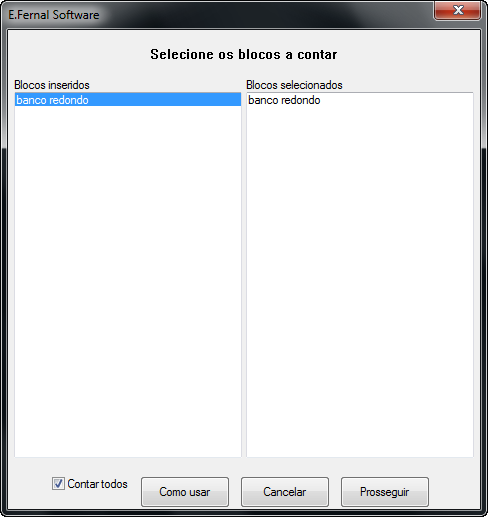

Conta todas as de blocos válidos em seu desenho e gera um arquivo .csv, abrindo-o em seguida no Excel©. |
Efq_Objetos
|
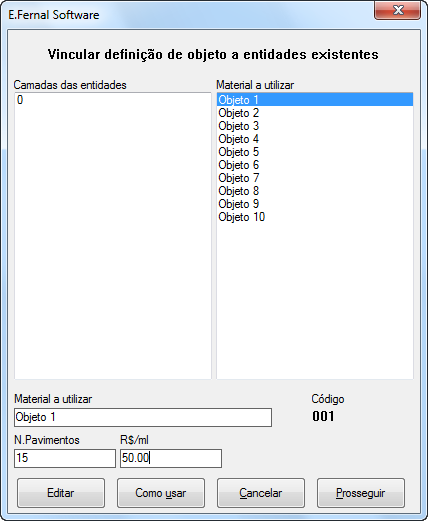

Vincula um objeto qualquer a uma entidade gráfica qualquer, já existente em seu desenho. Esta não poderá ter dados inseridos na mesma. O objeto pode ser um dos constantes em um arquivo de texto, que é lido e listado no quadro de diálogo. Você pode editar este arquivo de dados a qualquer instante... |
Efq_Lobjetos
|
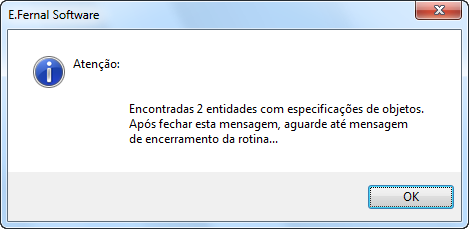
|
Gera a tabela de dados criados pela rotina EFQ_OBJETOS, em um arquivo .csv, que será aberto pelo Excel©, ao término de sua escrita. |
Efq_Vidros
|
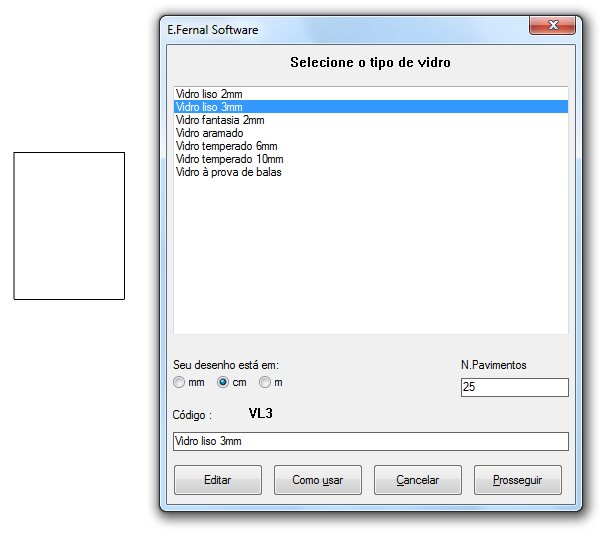

Selecione uma especificação na lista ou digite diretamente no campo de edição. Feche a janela e selecione uma ou mais polilinhas fechadas para inserir estes dados às mesmas. Quantifique com o comando EFQ_LVIDROS
|
Efq_Lvidros
|
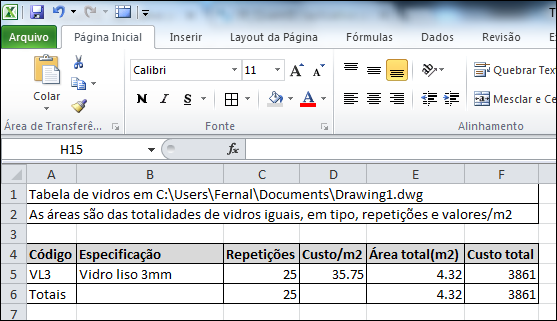
Gera o arquivo C:\Ef_Quant\Tmp\Temp_Vidros.csv no Excel©, listando as quantidades de vidros especificados com o comando EFQ_VIDROS.
Caso entidades especificadas com o comando EFQ_VIDROS não sejam encontrados, emite uma mensagem informando que você deve antes usar o comando EFQ_VIDROS. Insira os valores por metro quadrado que o Excel© totalizará automaticamente. Formate e salve como .xlsx, se desejar...
|
Efq_BlKid
|

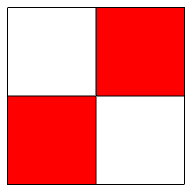
Esta rotina insere um bloco marcador de especificação para posterior quantificação. Este bloco pode representar
qualquer objeto, por exemplo: Uma porta, 70x210 ou 80x210. Dois dados são necessários: o tipo de objeto e sua descrição.
No exemplo, o objeto será Porta e a descrição poderá ser Prancheta para pintura, 70 x 210.
Ao fechar a janela, clique continuamente nos pontos nos quais existe um objeto igual. A rotina EFQ_LBLKID contará
todos os blocos existentes no Model Space e exportará para um arquivo .csv para ser formatado no Excel©.
|
Efq_Lblkid
|
Se encontrados objetos especificados com o comando EFQ_BLKID, gera o arquivo C:\Ef_Quant\Tmp\Temp_BlocosIdentificadores.csv e abre o mesmo no Excel©.
Caso contrário, exibe a mensagem abaixo:
Erro: |
Efq_Rblkid
|

Idêntico ao comando EFQ_RBLKID, porém escreve um arquivo .txt e não um arquivo .csv, abrindo-o no Notepad.exe do Windows©.
|
Efq_Kits
|
Este comando foi criado para permitir inserir dados diversos em um bloco que será criado a partida da seleção de uma ou de um conjunto de entidades.
A rotina inicia-se solicitando a seleção da(s) entidade(s) que comporão o bloco. Isto fornecido, aparecerá o quadro de diálogo da figura abaixo:
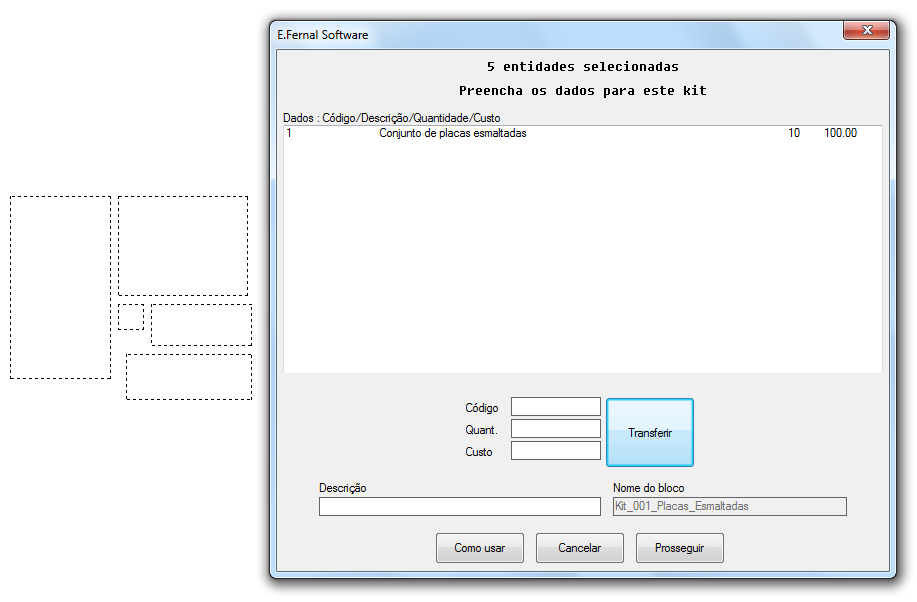 Neste quadro, você deverá inserir no nome do bloco (que não pode já existir em seu desenho). Em seguida, insira os código, quantidade, valor unitário e descrição deste item nos campos apropriados. Para a descrição, faça-a o menor poss&iaacute;vel, pois no Cadian© todos os itens serão inseridos como o texto de um atributo que será inserido no bloco. Isto porque não &eaacute; poss&iaacute;vel, no Cadian©, adotar o mesmo sistema do AutoCAD©, que &eaacute; o de inserir dados estendidos neste atributo. A rotina incluirá o prefixo KIT_ no nome do bloco, portanto não &eaacute; necessário inseri-lo. Terminada a inserção de dados, clique prosseguir e clique no ponto de inserção desejado para o bloco. 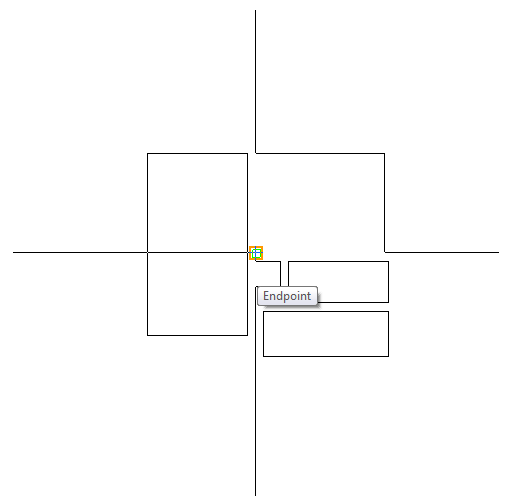 Agora você poderá copiar este bloco ou mesmo inserir outras instâncias, pelos comandos normais do Cadian©. Os dados do bloco original fazem parte de todas as cópias e poderão ser listadas com o comando EFQ_LKITS. Na figura abaixo, um grupo destes blocos: 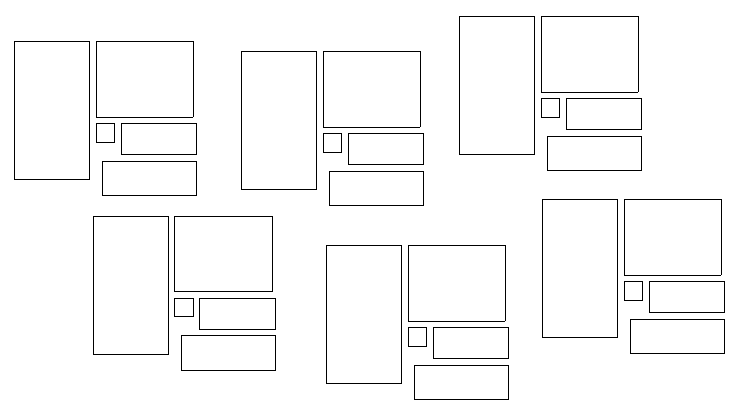 Os atributos serão colocados em uma camada chamada EFQ_KITS que será mantido congelado e trancado. Esta camada será criada com restrição à plotagem, como se pode ver abaixo. Embora não seja proibido, evite inserir outros tipos de entidades nesta camada. 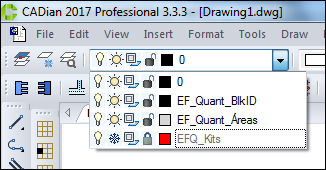
|
Efq_Lkits
|
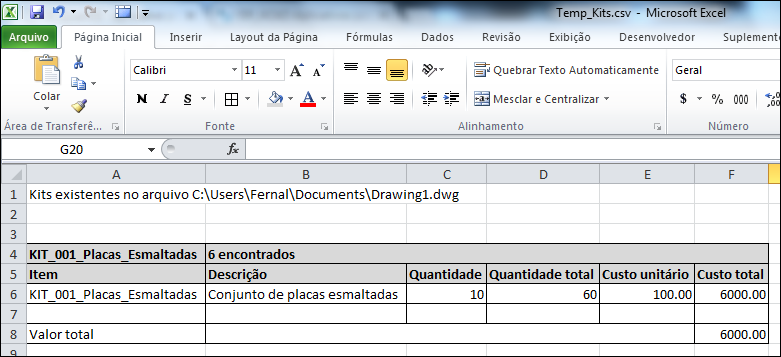
Encontrados os blocos válidos para a rotina EFQ_LKITS, será gerado o arquivo .csv da figura acima. A quantidade total &eaacute; o número de bloco multiplicado pela quantidade informada para cada item do Kit.
|
Efq_Verificar
|
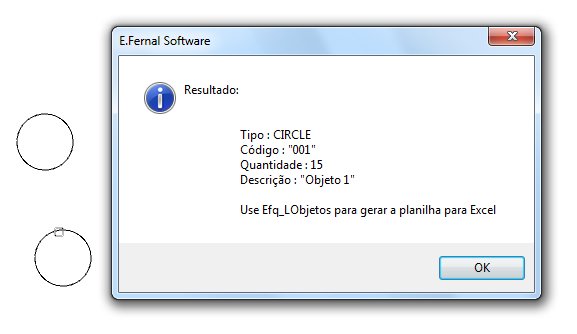
Solicita a seleção de uma entidade qualquer que tenha dados inseridos por qualquer uma das rotinas do aplicativo Ef_Quant© e retorna estes dados em um quadro de diálogo, para uma conferência rápida...
|
Efq_Alfa
|
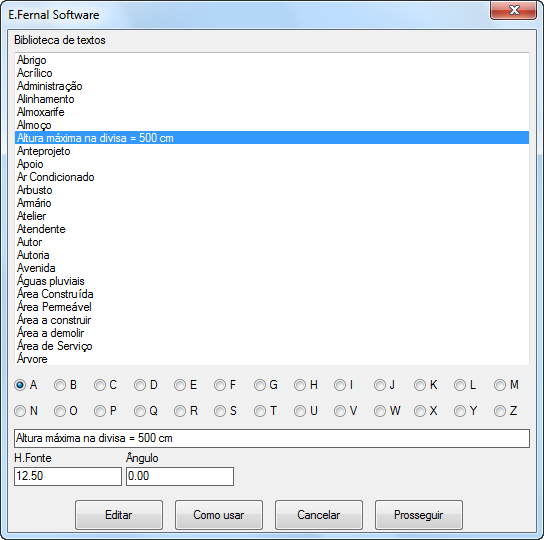
Inicie assinalando a letra inicial do arquivo, de A a Z. Selecione uma linha de texto na lista e edite, se quiser,
no campo de edição abaixo da lista. Este será o texto a ser escrito. Entre com o ângulo em graus decimais e informe
a altura da fonte. Clique continuamente nos pontos de inserção. Para encerrar, tecle ENTER. NUNCA ENCERRE UMA ROTINA COM ESC, por favor!!! |
Efq_Units
|

Abre um quadro de diálogo no qual você deve definir a unidade métrica para as rotinas do Ef_Quant©, entre milímetros, centímetros ou metros.
|
Efq_Configurar
|
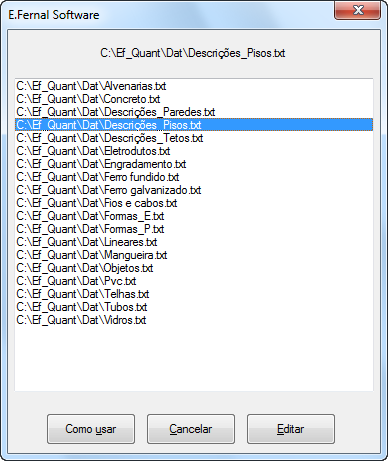
Esta rotina permite editar os arquivos .txt com dados para os comandos do aplicativo. Siga as orientações descritas no início de cada arquivo.
|
Efq_Comp
|
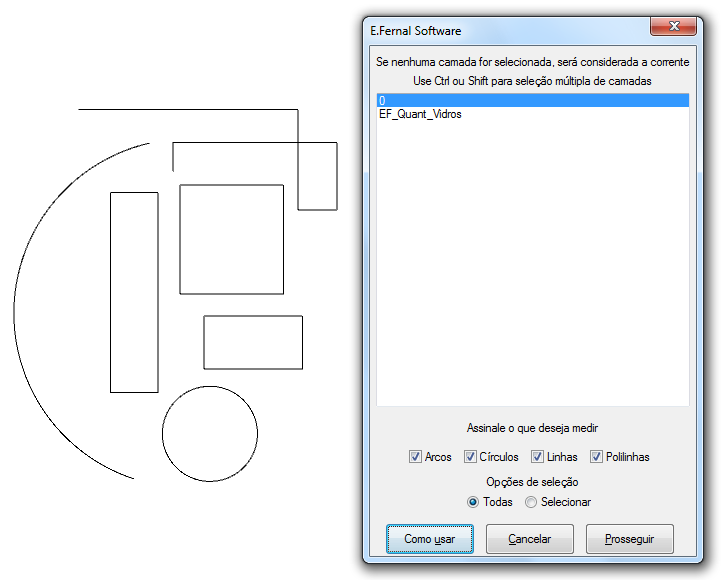
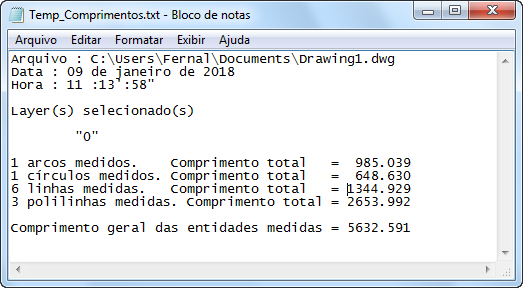
Mede comprimentos de entidades selecionadas, que podem ser filtradas por camadas, indicadas no quadro de diálogo.
Aceita entidades do tipo ARC, CIRCLE, LINE, POLYLINE, LWPOLYLINE e escreve o resultado no arquivo temporário
C:\Ef_Quant\Tmp\Temp_Comprimentos.txt, abrindo em seguida no Notepad.exe do Windows©.
Para selecionar entidades da camada corrente, não selecione nenhuma outra na lista. |
Efq_Areas
|
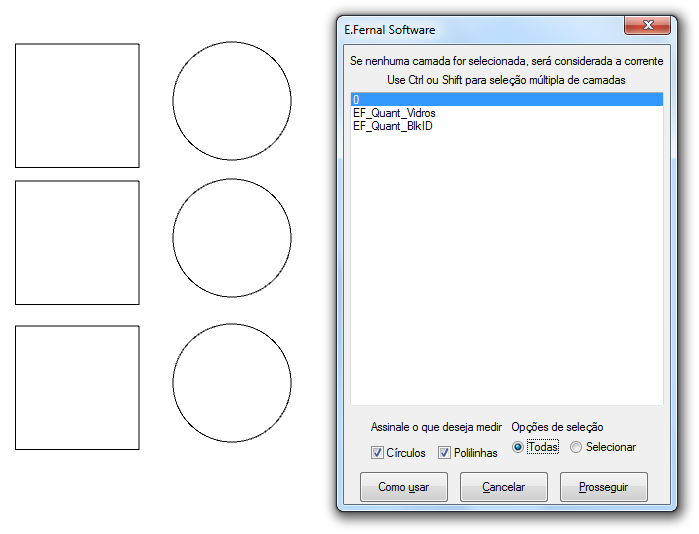
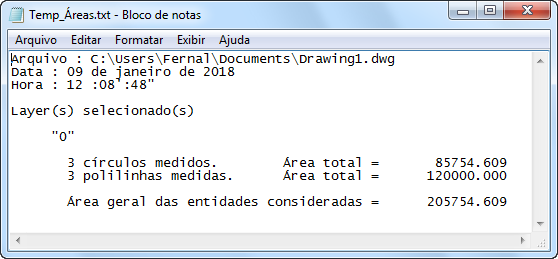
Mede áreas de entidades do tipo CIRCLE, POLYLINE e LWPOLYLINE e escreve o resultado no arquivo temporário C:\Ef_Quant\Tmp\Temp_áreas.txt
Para selecionar entidades da camada corrente, não selecione nenhuma outra na lista. |
Efq_Fios
|
Insere dados de fios, obtidos através do arquivo C:\Ef_Quant\Dat\Fios e Cabos.txt.. Selecione uma seção na lista no topo do quadro de diálogo, informe a unidade métrica de seu desenho, a quantidade de fios que será representada por cada entidade (tipo arco, círculo, linha ou polilinha), o custo por metro linear e a opção entre entidades existentes ou a desenhar. Para inserir novas seções, clique no botão Editar e edite o arquivo. Se desenhar filtrar por camadas, assinale o toggle "Layer(s)" |
Efq_Lfios
|
Uma vez que os dados tenham sido inseridos em entidades lineares com o comando EFQ_FIOS, use este comando EFQ_LFIOS para quantificar e gerar o arquivo
C:\Ef_Quant\Tmp\Temp_Fios-Cabos.csv que será aberto no Excel©, encerrada a contagem. Observe que, para usar esta rotina, este arquivo não pode estar aberto no Excel©, caso contrário você receberá a mensagem abaixo:
Erro:
Não foi possível abrir o arquivo C:\Ef_Quant\Tmp\Temp_Fios-Cabos.csv para escrita. |
Efq_Tubos
|
Selecione um tipo de tubo.
A lista dos disponíveis para este tipo será exibida. Selecione um tubo, preencha os demais campos e clique "Prosseguir".
Siga demais instruções no prompt de comandos. Para selecionar a(s) camada(s), assinale "Layer(s)".
Você pode editar estes dados, eles estão no arquivo C:\Ef_Quant\Dat\Tubos.txt
|
Efq_Ltubos
|
Se encontradas entidades com dados inseridos pelo comando EFQ_TUBOS, gera o arquivo C:\Ef_Quant\Tmp\Temp_Tubos.csv e abre-o em seguida.
Caso este arquivo esteja aberto no Excel©, não será possível reescrevê-lo e você receberá a mensagem abaixo.
Atenção:
Não foi possível abrir o arquivo C:\Ef_Quant\Tmp\Temp_Tubos.csv para escrita. Neste caso, feche o arquivo no Excel© e execute o comando novamente... |
Efq_Concreto
|
Calcula volumes e insere dados em entidades tipo LINE, que representem um eixo de elementos diversos (vigas, paredes, baldrames, etc). Você deve informar espessura e altura, o comprimento será medido ou por dois pontos. Você pode informar comprimento e altura de vazios, se houver.
Isto deve ser feito para portas, janelas, etc. Uma linha será desenhada entre os pontos clicados, representando o eixo da parede.
|
Efq_Lconcreto
|
Inseridos os dados de concreto, com o comando EFQ_CONCRETO, o comando EFQ_LCONCRETO gera o arquivo C:\Ef_Quant\Tmp\Temp_ParedesConcreto.csv totalizando o
volume destes dados inseridos. Para tal, este arquivo não poderá estar em uso pelo Excel©, pois neste caso ele não poderá ser aberto para escrita.
|
Efq_Lajes
|
Este comando exige polilinhas 2D fechadas (ou círculos), às quais serão inseridas dados de espessura, para cálculo de volume de concreto.
&Eaacute; possível selecionar polilinhas fechadas internas (ou círculos) que representem vazios, para o cálculo final.
Preencha os dados necessários no quadro de diálogo e clique "Prosseguir".
Selecione a polilinha fechada ou o círculo representando a laje...
Esta rotina só insere uma especificação de laje ou revestimento por entidade, portanto se precisar inserir dados de laje e contrapisos, por exemplo, use uma entidade para cada caso...
|
Efq_Llajes
|
Escreve e abre o arquivo C:\Ef_Quant\Tmp\Temp_Lajes-Revestimentos.csv gerado pelo comando EFQ_LAJES, desde que o mesmo não esteja em uso pelo Excel© na chamada do comando. Neste caso, feche-o antes...
|
Efq_Einfo
|

Apresenta dados sobre entidades do desenho, tais como arcos, blocos, círculos, linhas, polilinhas, textos, etc. Basta acionar o comando e clicar na mesma.
Pode imprimir o resultado na tela gráfica, se respondido Sim no quadro com as informações... |
Efq_Help
|
Abre este arquivo de ajuda |
UpQuant
|
Atualiza o menu e recarrega o aplicativo, quando houver upgrade do mesmo...
|
Aplicativo desenvolvido por:
Eduardo Fernal, arquiteto
|
